コマンド ラインを使用している場合は、ImageMagick パッケージのコマンドである「convert」をお勧めします。試してみてください:
$ convert -enhance -equalize -contrast image.jpg image_enhanced.jpg
Bash シェルでバッチ全体をループするには:
for file in *.jpg; do
convert -enhance -equalize -contrast $file "${file%.jpg}_new.jpg"
done
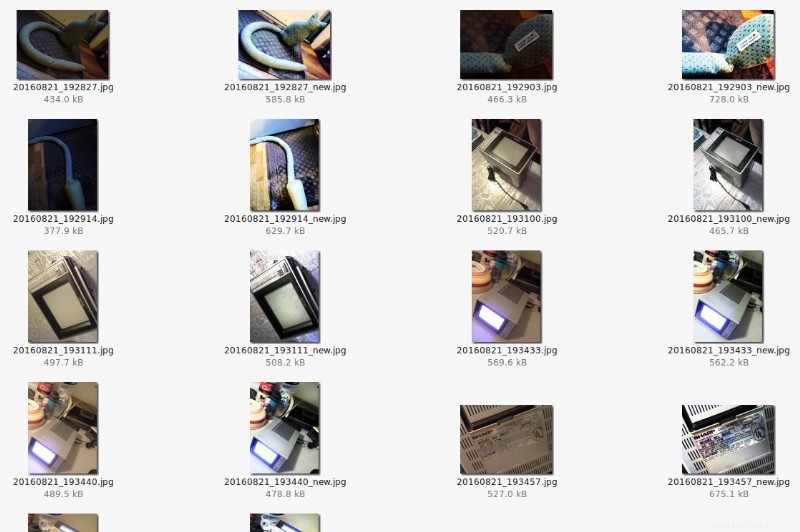
このスレッドに出くわして、エンハンス、イコライズ、および/またはコントラストの結果が見にくいと思っている人は、ぜひこのオプションを試してみてください:
convert -auto-gamma -auto-level -normalize original.jpg improved.jpg
そして、バッチ愛好家のために、オリジナルを orig に持っています -フォルダ...:
for sp in orig/*; do
echo "Converting Image: $sp"
convert -auto-gamma -auto-level -normalize $sp $(basename $sp)
done
ホワイトバランス、ガンマ補正、全体的な光補正など、まさに人々が写真に求め、必要としている結果が得られると私は信じています。
それではお楽しみください!
GIMP を使用している場合、ツールバー メニューには [色] -> [自動] -> [均等化] のオプションがあります。 「前」の画像で試してみましたが、「後」の結果はほとんど同じでした.
また、GIMPを使用すると、カラーカーブ/コントラストなどの調整をより詳細に制御できます.必要に応じて手動で。